Il existe de nombreux formats vidéo, chacun adapté à certains types d'applications. Par conséquent, il est très nécessaire que la conversion d'une vidéo d'un format à un autre aboutisse à un format vidéo idéal pour l'application prévue de la vidéo. Par exemple, le format WebM est un format vidéo idéal pour les sites Web HTML5.
Le format MOV est un format vidéo idéal pour les produits et applications Apple. Si vous souhaitez convertir une vidéo au format MOV, vous avez besoin d'un convertisseur vidéo MOV. Dans cet article, nous présenterons en détail plusieurs méthodes de conversion qui peuvent convertir une vidéo au format mov, qui sont non seulement faciles à utiliser et gratuites, mais aussi la qualité de la vidéo convertie est sans perte.

AnyMP4 Convertisseur Vidéo Ultimate est un logiciel principalement utilisé pour convertir, éditer et compresser des fichiers vidéo et audio sur Windows et Mac. Ce convertisseur vidéo prend en charge presque tous les formats vidéo et audio et peut convertir la vidéo en audio et vice versa. Avec ce convertisseur, plusieurs fichiers avec différents formats de sortie peuvent être convertis en même temps. De plus, vous pouvez ajuster les paramètres de conversion tels que l'encodeur vidéo, le débit binaire vidéo et audio, la résolution, etc. De plus, ce logiciel possède de nombreuses autres fonctions, telles que la conversion de MP4 en AVI, l'extraction de l'audio vidéo et l'amélioration de la qualité vidéo, etc.
Si vous souhaitez convertir une vidéo au format mov, vous pouvez utiliser ce logiciel, qui vous fournit une version d'essai gratuite. Ensuite, nous prendrons l'exemple de la conversion de MP4 en MOV, les versions Windows et Mac sont applicables.
AnyMP4 Convertisseur Vidéo Ultimate
Étape 1.Importer la vidéo
Tout d'abord, pour importer des fichiers ou un dossier dans le convertisseur, ouvrez le logiciel AnyMP4 Video Converter Ultimate et cliquez sur Ajouter Fichier(s). Ensuite, sélectionnez le fichier MP4 que vous souhaitez convertir.

Étape 2.Sélectionner le format de sortie
Après avoir importé les fichiers MP4 que vous souhaitez convertir, sélectionnez l'option Convertir tout en dans le coin supérieur droit de la page, puis sélectionnez le format MOV dans le menu déroulant. Dans le même temps, le format MOV comprend une variété de qualités d'image différentes, telles que la source, HD 1080p, HD720p ou HD 480p, etc.
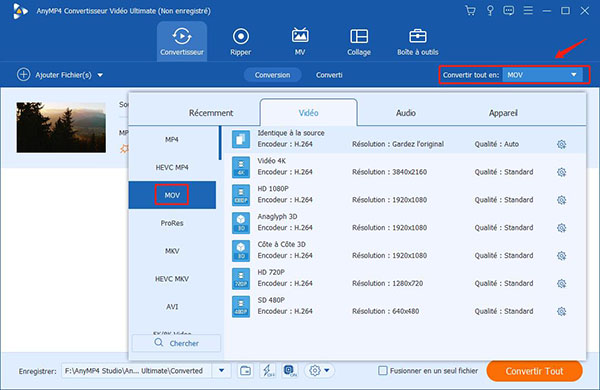
Dans le même temps, vous pouvez également choisir de le convertir vers d'autres formats, tels que la conversion de VOB en MP4 dans le menu déroulant.
Étape 3.Enregistrer et convertir la vidéo
Enfin, définissez la destination de la vidéo exportée et cliquez sur le bouton Convertir Tout.
Il faut faire attention que si vous souhaitez éditer votre vidéo, vous pouvez sélectionner les petites icônes oranges sous le fichier vidéo.
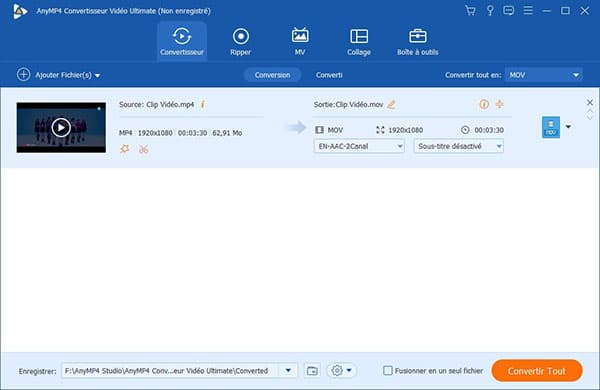
AnyMP4 Convertisseur Vidéo Gratuit en Ligne est un convertisseur gratuit en ligne pour convertir des fichiers vidéo et audio vers d'autres types de formats. Ce convertisseur MOV gratuit prend en charge presque tous les formats vidéo. Ce qui rend ce convertisseur MOV en ligne différent des autres, c'est que les vidéos sont converties localement, offrant une excellente vitesse de conversion.
Étape 1.Importer la vidéo
Entrez d'abord dans la page Web, puis cliquez sur Ajouter Fichier(s) à convertir pour importer les fichiers vidéo à convertir.
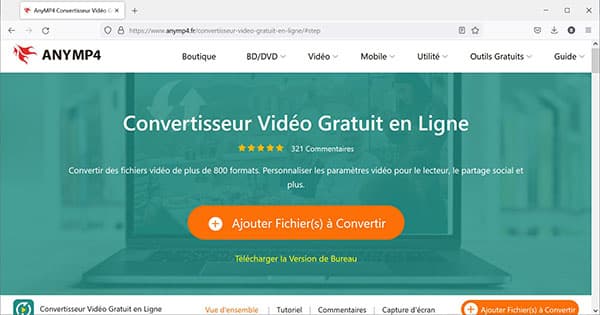
Étape 2.Sélectionner le format de sortie
Après avoir importé le fichier, sélectionnez mov comme format d'exportation vidéo dans la nouvelle fenêtre.
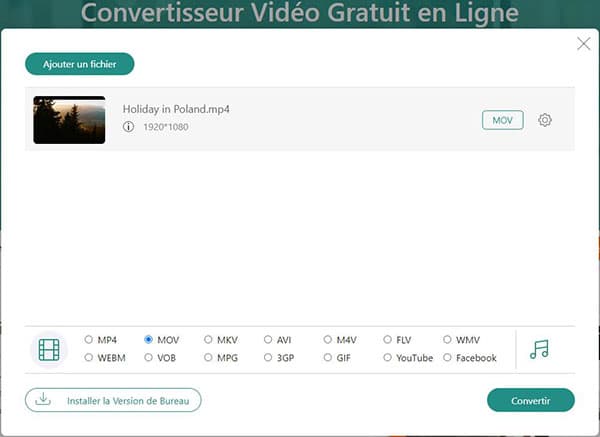
Étape 3.Enregistrer et convertir la vidéo
Enfin, choisissez la destination enregistrée, puis cliquez sur le bouton Convertir. Tout ce que vous avez à faire est d'attendre patiemment et cela ne prend généralement pas beaucoup de temps.
Online-Convert est un convertisseur MOV, un outil dédié qui peut convertir MP4 en MOV pour la lecture sur des appareils. Vous pouvez importer une vidéo à convertir.
Étape 1.Importer la vidéo
Tout d'abord, pour importer un fichier, vous pouvez cliquer sur n'importe quelle partie du carré vert.
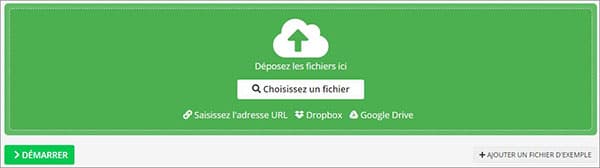
Étape 2.Modifier les préférences
Ensuite, juste en dessous de la case verte, vous pouvez modifier la taille de sortie, la durée et la sélection audio de la vidéo, ect.
Étape 3.Convertir et enregistrer le fichier
Cliquez ensuite sur le bouton Start, attendez un moment, et puis téléchargez la vidéo convertie et enregistrez-la dans votre dossier.
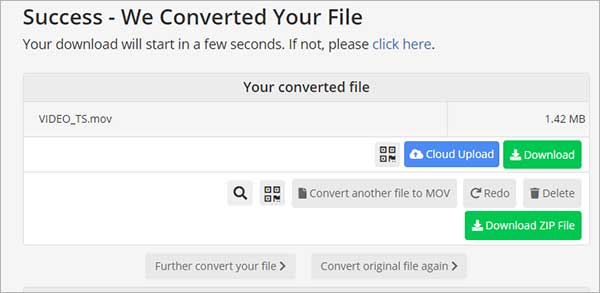
Convertio est une page Web de conversion en ligne permettant de convertir divers types de fichiers tels que vidéo, image et audio. Convertio Online MOV Converter prend en charge presque tous les formats vidéo. Ce convertisseur MOV gratuit peut convertir plusieurs fichiers en même temps, bien que la vitesse de conversion soit un peu lente.
Étape 1.Importer la vidéo
Cliquez d'abord sur Choisir les fichiers pour importer la vidéo à convertir, vous pouvez cliquer sur la case rouge, et il prend également en charge l'importation depuis Google.
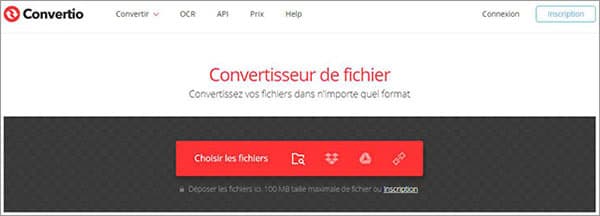
Étape 2.Modifier les préférences
Choisissez ensuite de cliquer sur l'icône comme un petit engrenage pour modifier la taille de la vidéo de sortie, etc.
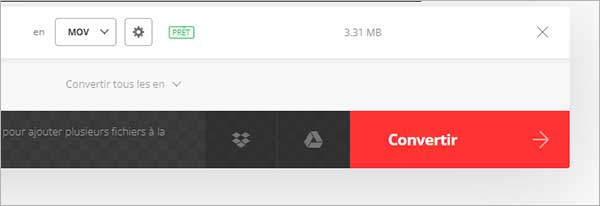
Étape 3.Convertir et enregistrer le fichier
Enfin, cliquez sur le bouton Convertir et attendez patiemment pendant un moment, la conversion vidéo est terminée. Cliquez ensuite sur Télécharger pour sélectionner la destination.
Conclusion:
Ci-dessus, nous avons présenté comment convertir MP4 en MOV à titre d'exemple pour vous présenter quatre outils pour convertir une vidéo au format MOV. Bien entendu, ces méthodes sont également applicables à la conversion de vidéos dans d'autres formats.
Pour la méthode en ligne, vous constaterez peut-être que la plupart des convertisseurs en ligne ont des limitations en termes de taille de vidéo. Par conséquent, si vous souhaitez convertir des fichiers vidéo volumineux ou effectuer des conversions plus rapides tout en conservant une qualité élevée, vous feriez mieux d'utiliser un convertisseur professionnel, qui est AnyMP4 Video Converter Ultimate